Come bloccare rapidamente un foglio di lavoro in excel?
In Excel, c’è un’opzione per bloccare il foglio. Come sai, abbiamo quattro diversi tipi di fogli in Excel da utilizzare e puoi bloccare tutti questi fogli. Questo tutorial ci insegna come utilizzare l’opzione “Proteggi foglio”.
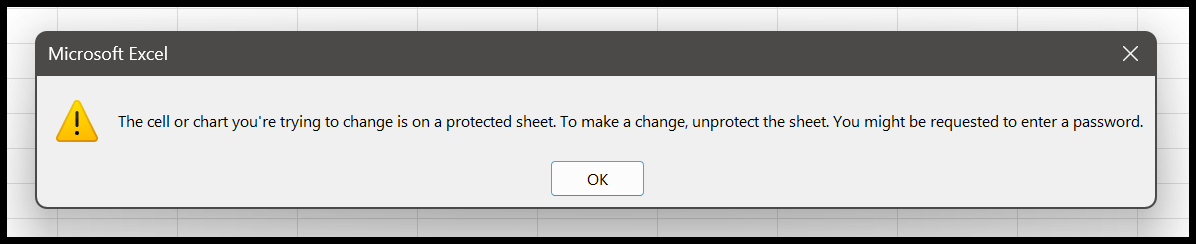
Blocca “Proteggi” un foglio di lavoro
- Innanzitutto, fai clic con il pulsante destro del mouse sulla scheda del foglio di lavoro, quindi fai clic su “Proteggi foglio”.
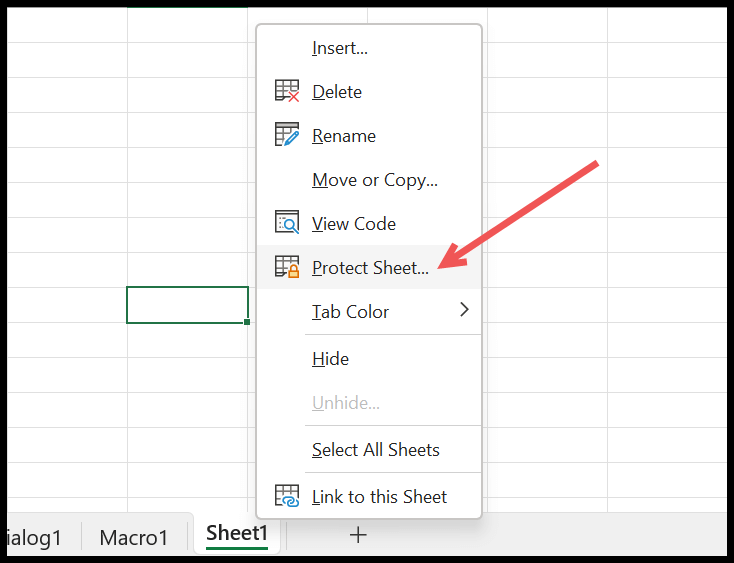
- Nella finestra di dialogo “Proteggi foglio”, seleziona le opzioni che desideri consentire all’utente di modificare.

- Inserisci la password che desideri applicare e fai clic su OK.
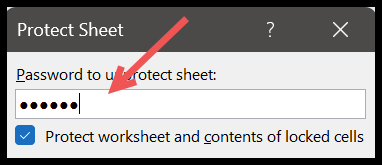
- Quindi inserisci nuovamente la stessa password per confermare, quindi fai clic su OK per applicare il blocco.
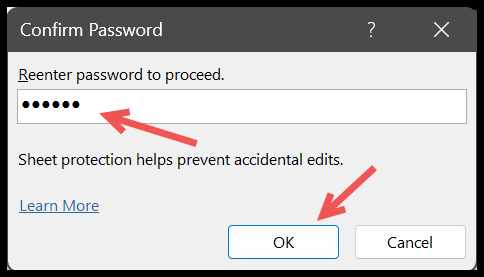
Quando si fa clic su OK, il foglio viene bloccato utilizzando la password specificata (123456). Quando un utente tenta di modificare una cella, viene visualizzato un messaggio: “La cella o il grafico che stai tentando di modificare si trova su un foglio protetto. Per apportare una modifica, rimuovi la protezione di un foglio. Potrebbe essere richiesto di inserire una password.
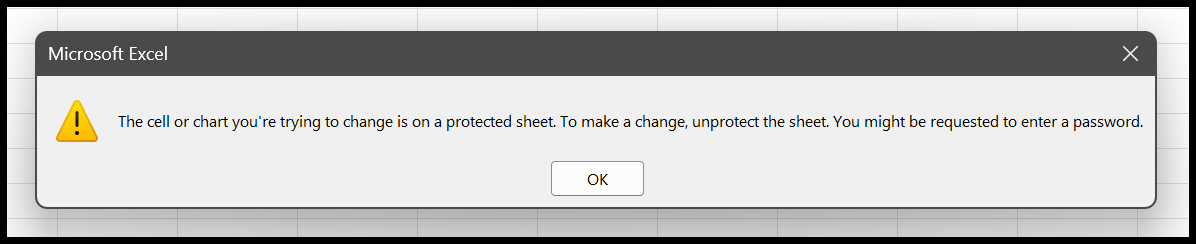
Per rimuovere la protezione è necessario seguire gli stessi passaggi e inserire la password specificata (123456). La protezione del foglio rimane intatta anche se sposti o copi il foglio in una cartella di lavoro nuova o esistente.
Nota : puoi saltare la specifica della password ma bloccare il foglio. In questo caso, l’utente non ha bisogno della password per sbloccare il foglio. Ma il foglio avrà tutta la protezione che hai specificato.
Blocca un foglio grafico, un foglio macro o un foglio di dialogo
Come ho detto, puoi bloccare tutti i tipi di fogli e ogni foglio contiene una serie di elementi che puoi proteggere con il lucchetto.
Foglio grafico
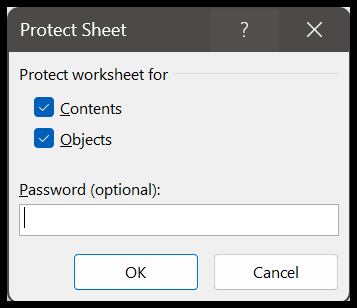
Foglia macro
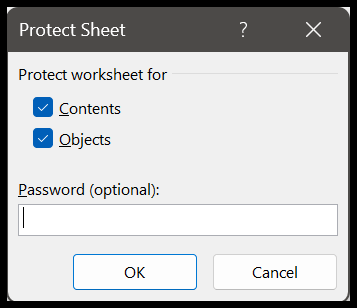
Foglio di dialogo
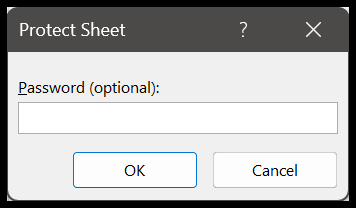
Come puoi vedere negli esempi sopra, specificare la password è facoltativo nei fogli.